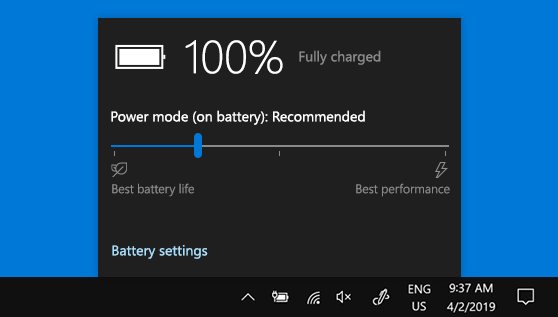更改电脑电源Windows模式 |
您所在的位置:网站首页 › 如何正常使用电脑模式选择 › 更改电脑电源Windows模式 |
更改电脑电源Windows模式
|
选择适合你的电源模式以及你想要在电脑上Windows 11操作。 这样,你可以确定哪些对你很重要 - 是要获得最佳电池使用时间、获得最佳性能还是在二者之间寻求平衡。 若要更改电源模式,请选择"启动">设置>">"&"。 对于"电源模式",选择想要选择的模式。 注意: 选择自定义电源计划时,可能无法更改电源模式。 如果在 Power & 电池设置中无法设置电源模式,请打开"控制面板",选择"系统和安全">"电源选项",然后选择"均衡电源计划"。 选择适用于你的电源模式以及你希望在 Windows 10 电脑上执行的操作。 这样,你可以确定哪些对你很重要 - 是要获得最佳电池使用时间、获得最佳性能还是在二者之间寻求平衡。 若要快速更改电源模式,请选择任务栏中的“电池”图标,然后将滑块拖动到所需的电源模式。
注意: 此设置并非适用于所有 Windows 10 电脑,具体取决于电脑的硬件和电脑制造商。 你的电脑必须运行 Windows 10 版本 1703 或更高版本。 |
【本文地址】
今日新闻 |
推荐新闻 |